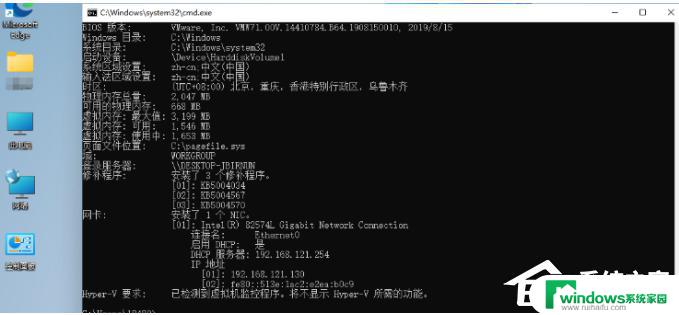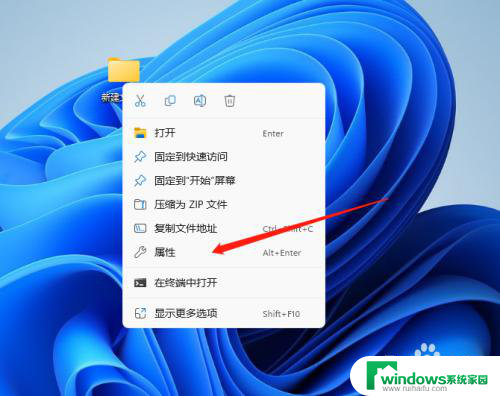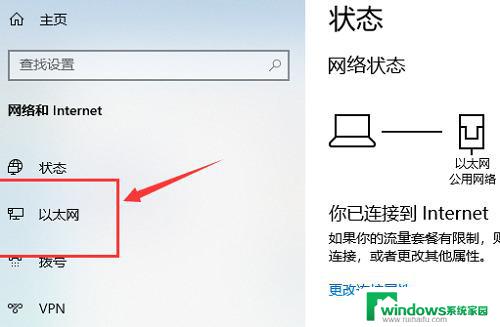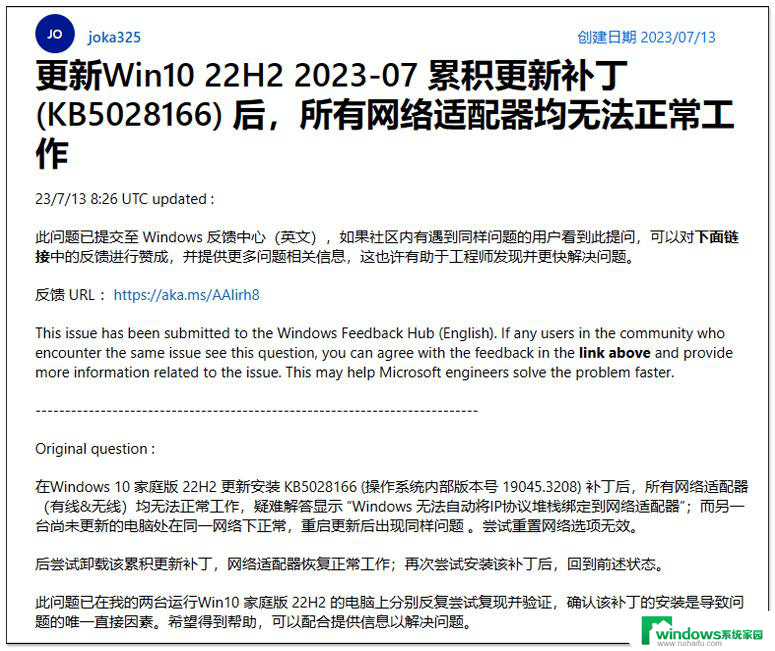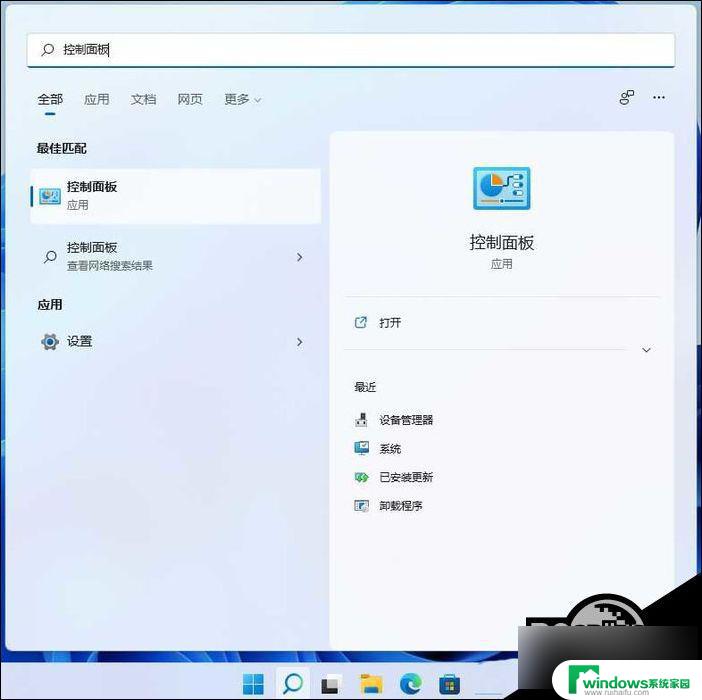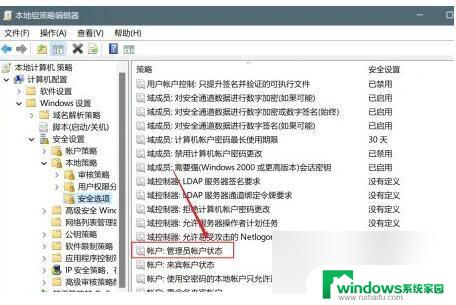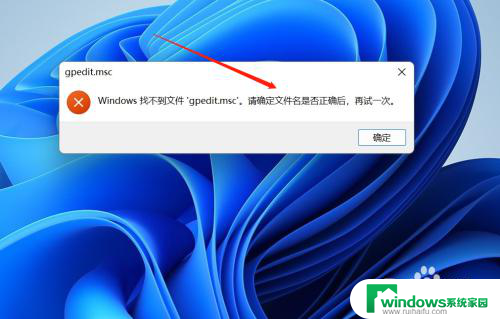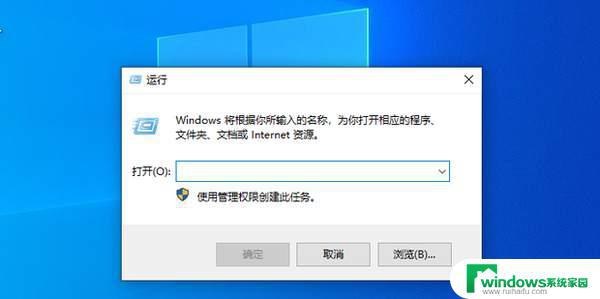win11家庭版笔记本电脑限速怎么解除 win11网络限速解除方法
更新时间:2024-03-19 10:45:56作者:yang
随着Win11家庭版笔记本电脑的推出,一些用户可能会遇到网络限速的问题,这种限制会影响到他们的上网体验,幸运的是解除Win11网络限速的方法也是存在的。通过一些简单的步骤和设置调整,用户可以轻松解除网络限速,恢复流畅的上网速度。接下来我们将介绍一些解除Win11家庭版笔记本电脑网络限速的实用方法,帮助用户解决这一问题。
方法如下:
1.第一步,按下键盘“Win+R”组合键打开运行。
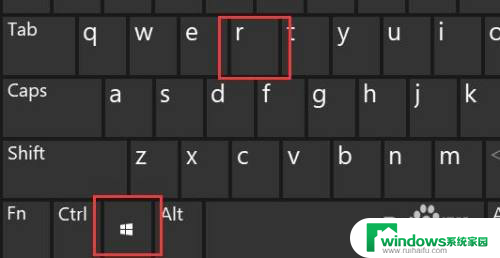
2.第二步,在其中输入“gpedit.msc”,按下回车或“确定”
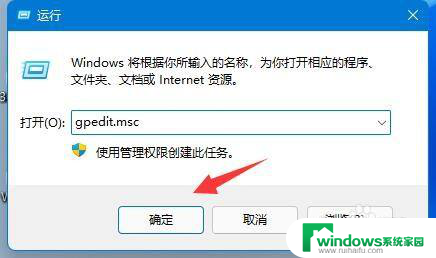
3.第三步,点开左侧栏“计算机配置”下的“管理模板”
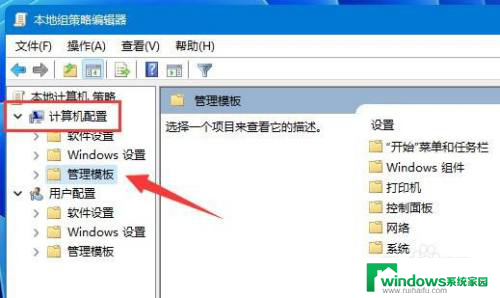
4.第四步,进入左边的网络,双击打开右边的“QoS数据包计划程序”
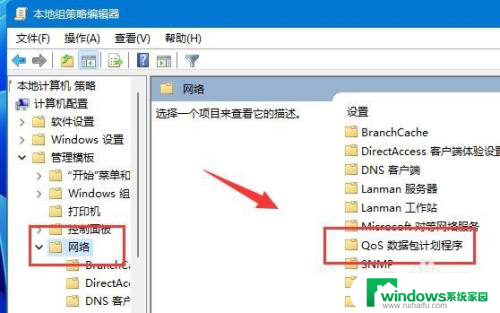
5.第五步,双击打开右侧“限制可保留带宽”策略。

6.第六步,勾选“已启用”。再将下方宽带限制改为“0”,再按下“确定”即可。
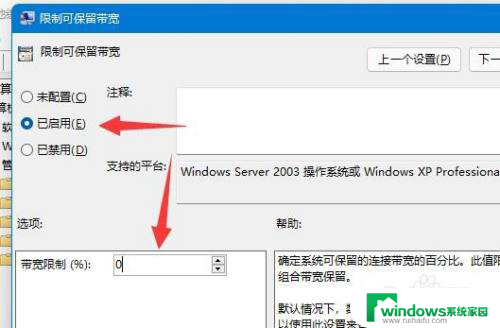
以上就是Win11家庭版笔记本电脑限速解除的全部内容,如果还有不清楚的用户,可以参考以上步骤进行操作,希望对大家有所帮助。